Si vous utilisez une clé USB dans des lieux publics ou sur des postes de travail partagés, c'est une bonne idée de protéger votre vie privée. À cette fin, vous pouvez masquer les fichiers sur le bâton des regards indiscrets.
Pour ce faire, vous devez crypter votre clé USB. De cette façon, les autres personnes ne pourront pas voir quels fichiers et dossiers vous avez stockés sur l'appareil. D'autre part, vous pourrez accéder aux fichiers respectifs en entrant un mot de passe de sécurité.
Pour protéger les données stockées sur une clé USB, vous pouvez utiliser des programmes qui cachent tous les fichiers dans un seul fichier secret. Le fichier secret ne peut être déverrouillé qu'avec ce programme spécifique.
Voici 5 programmes que vous pouvez utiliser pour masquer les fichiers stockés sur votre clé USB.
Quels sont les meilleurs outils de confidentialité USB pour 2019?
1Verrouillage de dossier
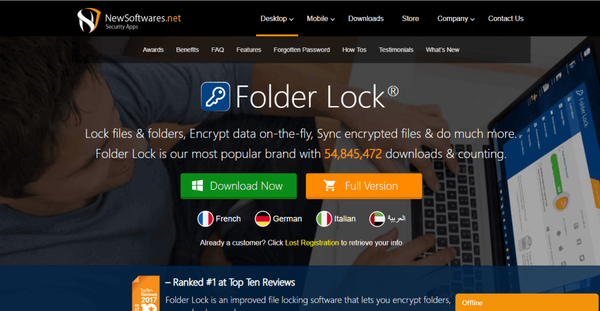
Verrouillage de dossier offre rapidité et simplicité en chiffrant les fichiers à la volée. Il le fait simplement en copiant des fichiers dans des «casiers» numériques protégés par un cryptage AES 256 bits. Les casiers peuvent ensuite être sauvegardés en ligne, protégés par mot de passe ou stockés dans des appareils portables.
Vous pouvez télécharger des fichiers vers des services cloud tiers tels que Dropbox ou les héberger sur le serveur cloud Folder Lock moyennant des frais supplémentaires. Il existe également une fonction qui supprime définitivement les fichiers du disque dur de l'utilisateur.
Le verrouillage de dossier est disponible pour les appareils mobiles et les ordinateurs de bureau. Une version gratuite est disponible tandis que la version complète coûte 39,95 $.
- CONNEXION: 7 meilleurs outils et logiciels de casier de fichiers et de dossiers pour Windows 10
Folder Lock peut sauvegarder vos fichiers en temps réel, il protège les unités portables, détruit les fichiers et les lecteurs et nettoie l'historique de vos fichiers. Folder Lock est l'une des applications de sécurité de fichiers les plus populaires avec plus de 25 millions d'utilisateurs. Il fonctionne sur les versions 32 bits et 64 bits de Windows 10, 8, 7, Vista, XP.
Folder Lock a de nombreuses fonctionnalités utiles:
- Verrouiller les fichiers et les dossiers - Cachez les images, documents et vidéos privés en un seul clic.
- Crypter les fichiers - Cryptez les fichiers et dossiers sensibles dans des casiers à la volée. Les casiers sont portables.
- Casiers de sauvegarde - Sauvegardez et synchronisez les casiers de fichiers cryptés en toute sécurité pour garantir le cloud.
- Casiers portables - Créez des armoires portables auto-exécutables dans des clés USB, CD / DVD, e-mails.
- Créer des portefeuilles - Créez des portefeuilles numériques pour enregistrer en toute sécurité des cartes réelles telles que des cartes de crédit et des SSN.
- Shred file - Supprimez définitivement les fichiers sur votre ordinateur afin qu'ils ne soient pas récupérables.
Cachez vos fichiers et documents
Pour masquer vos fichiers, procédez comme suit:
- Cliquez sur le bouton 'Folders Lock' situé en haut à gauche dans Folder Lock.
- Clique sur le 'Ajouter des éléments à verrouiller'bouton qui affiche un menu déroulant.
À partir de ce menu, vous avez la possibilité d'ajouter des fichiers, des dossiers ou des unités. En utilisant cette option de verrouillage de dossier, vous pouvez masquer des images, masquer des vidéos, masquer des documents PDF, masquer des feuilles de calcul, masquer des fichiers Word et masquer de nombreux autres formats de fichiers.
Crypter les fichiers
Le cryptage des fichiers nécessite la création d'un casier. Pour créer un casier, procédez comme suit:
- Cliquez sur le bouton 'Crypter le fichier' situé dans le coin supérieur gauche
- Appuyez sur le bouton `` Créer un casier '', attribuez une étiquette au casier,
- Définissez un mot de passe pour votre casier
- Personnalisez votre casier en choisissant le type et la taille.
Par conséquent, tout ce que vous avez à faire est de glisser-déposer des fichiers pour les crypter. Cette option vous permettra de bloquer et de crypter des images, des vidéos, des documents, des dossiers, des feuilles de calcul, des fichiers Office et tout autre format de fichier que vous souhaitez crypter.
Mot de passe protéger les images et les vidéos
Le cryptage vous fournira une sécurité incassable qui utilise le cryptage AES-256 bits pour protéger les fichiers. D'autre part, le verrouillage des fichiers permet un verrouillage rapide et efficace. Cela vous permet de protéger les fichiers les plus fréquemment consultés sur votre clé USB.
Quelle que soit l'option que vous choisissez pour les fichiers, ces deux options vous permettent de protéger par mot de passe vos fichiers, dossiers, images, vidéos, documents, fichiers Word, fichiers Excel et pratiquement tout type de fichier que vous pouvez protéger avec un mot de passe.
- CONNEXION: 5 meilleurs logiciels pour bloquer les ports USB et empêcher les instructeurs
Suite de sécurité USB Dynamikode

Dynamikode USB Security Suite est le meilleur choix pour surveiller les activités des lecteurs USB.
Lorsque vous connectez une clé USB à votre ordinateur, le dispositif de suppression automatique analyse et empêche automatiquement la propagation de virus à exécution automatique. En d'autres termes, c'est comme un antivirus hors ligne qui détecte et supprime automatiquement les virus à exécution automatique.
Dynamikode USB Security Suite vérifie à tout moment les activités exécutées sur la clé USB. Il continue essentiellement à garder un œil sur ce que les gens et les autres programmes font sur votre ordinateur.
Comment fait-il cela? Avec l'enregistreur d'activité comme déconnexion, copie, suppression, changement de nom avec date et heure. C'est un outil utile et facile à utiliser pour protéger votre ordinateur contre les menaces via USB.
Les principales caractéristiques comprennent:
- Cela ne ralentit pas votre ordinateur.
- Il y a des paramètres personnalisables.
- Il peut désactiver les ports USB et bloquer l'utilisation de clés USB sur votre système
Configuration requise
Voici la configuration système requise pour le téléchargement gratuit de Dynamikode USB Security Suite.
- Il prend en charge les éditions 32 bits et 64 bits.
- Il est compatible avec Windows XP, Windows Vista, 7, 8.1.
- À propos du disque dur, vous avez besoin d'espace disque disponible 100.
- Vous avez besoin d'un RAM de 512 Mo ou plus.
- Vous devriez avoir un processeur de 1 GHz ou plus.
- CONNEXES: 10 meilleures clés USB pour 2019: le numéro 3 est le plus sûr
3VeraCrypt
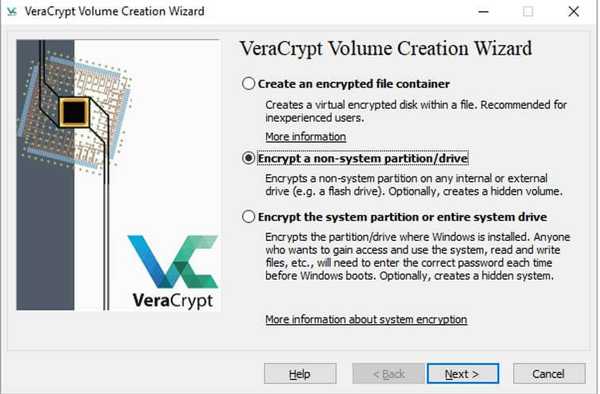
Pour protéger les données d'une clé USB ou d'une clé USB, vous pouvez utiliser le programme gratuit VeraCrypt. Il peut cacher le contenu de la clé dans un seul fichier secret, qui ne peut être déverrouillé qu'avec le programme.
Le logiciel combine différentes normes et algorithmes de cryptage ensemble. L'outil de sécurité permet une protection maximale de 2 Go de données. VeraCrypt vous donne également la possibilité de crypter l'intégralité du disque dur ou de la clé USB.
Vous pouvez télécharger le programme sur un périphérique de stockage externe. Ce logiciel nécessite des droits d'administrateur pour fonctionner. Cela signifie que vous ne pouvez pas utiliser VeraCrypt pour ouvrir des fichiers cryptés sur d'autres ordinateurs.
- CONNEXION: Quel logiciel de cryptage de fichiers dois-je utiliser sur Windows 10?
7-Zip

Une solution alternative et très simple pour protéger les données enregistrées sur votre clé USB consiste à utiliser 7-Zip. C'est l'un des programmes de compression de fichiers les plus populaires compatibles avec Windows 10.
Pour utiliser ce logiciel, il suffit de sélectionner le fichier dans l'unité de stockage externe, d'appuyer sur le bouton droit de la souris ou du pavé tactile puis de cliquer, parmi les différents éléments, sur «Ajouter aux archives".
Ensuite, vous devrez chercher la case «Cryptage», appuyez sur Entrée, entrez le mot de passe de protection et appuyez sur «OK»
- CONNEXION: 5 meilleurs logiciels de sauvegarde pour disques durs externes [LISTE 2019]
Rohos Mini
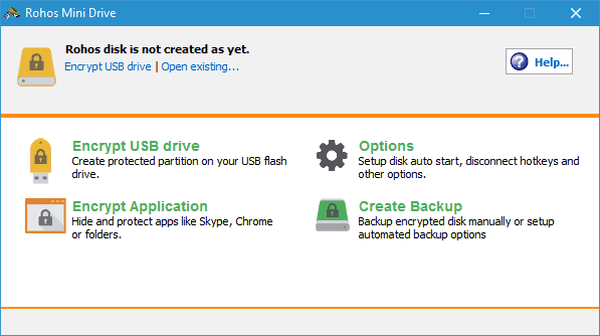
Rohos Mini est l'un des programmes de cryptage USB les plus populaires et ne nécessite aucune autorisation spéciale.
Le logiciel, qui peut crypter jusqu'à 2 Go de données, utilise le système de cryptage AES 256 bits (Advanced Encryption Standard). Il crée un disque virtuel protégé par mot de passe.
L'accessibilité est un élément à ne pas négliger de Rohos Mini Drive. En fait, vous pouvez ouvrir l'outil de sécurité depuis n'importe quel ordinateur. Pour l'utiliser, téléchargez simplement l'outil sur la clé USB.
Conclusion
Les solutions logicielles de confidentialité USB offrent une méthode pratique et fiable pour sécuriser les clés USB contre tout accès non autorisé. Comme indiqué ci-dessus, il existe de nombreux outils de ce type sur le marché.
Faites-les tous faire un tour et mentionnez vos préférés dans les commentaires ci-dessous.
GUIDES CONNEXES QUE VOUS DEVEZ CONSULTER:
- Comment utiliser SSD avec cryptage intégré
- 5 meilleurs outils de chiffrement cloud pour les utilisateurs de PC Windows [Guide 2019]
- 3 meilleurs logiciels de cryptage Wi-Fi pour protéger les données sensibles
- Logiciel
- Problèmes USB
 Friendoffriends
Friendoffriends



